Инструкция к интернет - приложению «Техноген»
advertisement
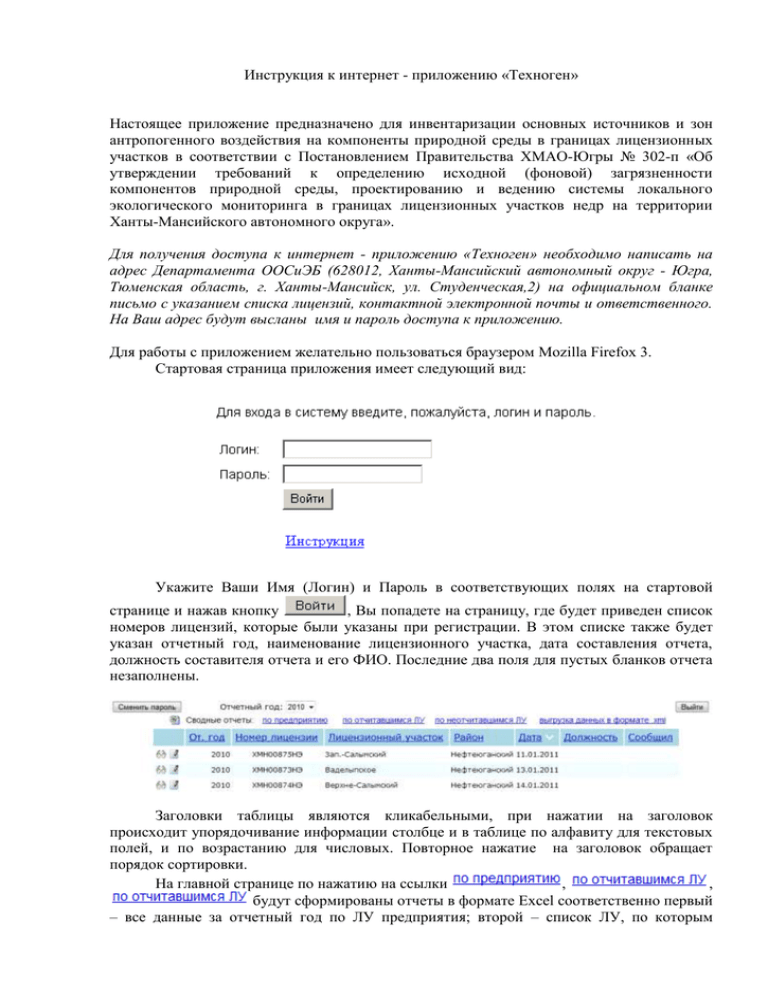
Инструкция к интернет - приложению «Техноген» Настоящее приложение предназначено для инвентаризации основных источников и зон антропогенного воздействия на компоненты природной среды в границах лицензионных участков в соответствии с Постановлением Правительства ХМАО-Югры № 302-п «Об утверждении требований к определению исходной (фоновой) загрязненности компонентов природной среды, проектированию и ведению системы локального экологического мониторинга в границах лицензионных участков недр на территории Ханты-Мансийского автономного округа». Для получения доступа к интернет - приложению «Техноген» необходимо написать на адрес Департамента ООСиЭБ (628012, Ханты-Мансийский автономный округ - Югра, Тюменская область, г. Ханты-Мансийск, ул. Студенческая,2) на официальном бланке письмо с указанием списка лицензий, контактной электронной почты и ответственного. На Ваш адрес будут высланы имя и пароль доступа к приложению. Для работы с приложением желательно пользоваться браузером Mozilla Firefox 3. Стартовая страница приложения имеет следующий вид: Укажите Ваши Имя (Логин) и Пароль в соответствующих полях на стартовой странице и нажав кнопку , Вы попадете на страницу, где будет приведен список номеров лицензий, которые были указаны при регистрации. В этом списке также будет указан отчетный год, наименование лицензионного участка, дата составления отчета, должность составителя отчета и его ФИО. Последние два поля для пустых бланков отчета незаполнены. Заголовки таблицы являются кликабельными, при нажатии на заголовок происходит упорядочивание информации столбце и в таблице по алфавиту для текстовых полей, и по возрастанию для числовых. Повторное нажатие на заголовок обращает порядок сортировки. На главной странице по нажатию на ссылки , , будут сформированы отчеты в формате Excel соответственно первый – все данные за отчетный год по ЛУ предприятия; второй – список ЛУ, по которым внесены данные за отчетный год; третий – список ЛУ, по которым не внесены данные за отчетный год. При нажатии на ссылку осуществляется формирование файла формата xml, содержащего информацию по всем ЛУ предприятия за отчетный год в определениях принятой xsd-схемы обмена информацией. При нажатии кнопки вы попадете на страницу окончания работы: при нажатии гиперссылки Войти вы попадете на стартовую страницу. При нажатии кнопки пароля: вы попадаете на страницу смены Для смены пароля необходимо указать старый пароль, ввести новый пароль (минимально - 4 символа, желательно использовать цифры и английские буквы), подтвердить ввод нового пароля. Для сохранения изменений необходимо нажать на гиперссылку Передать данные, при отсутствии ошибок (неверно введен старый пароль, не совпадают новые пароли) вы попадете на стартовую страницу, где в поле «Пароль» необходимо будет указывать новый пароль. При нажатии на гиперссылку Назад вы попадаете на страницу, где приведен список лицензий, при этом никаких изменений пароля не произойдет. В том случае если был введен неправильный старый пароль, на странице появится соответствующее сообщение: В том случае если были введены разные версии нового пароля, на странице появится соответствующее сообщение: Для просмотра данных отчета по определенному участку необходимо нажать на кнопку в соответствующей строчке, при этом вы перейдете на форму отчета, однако данные в этом случае не доступны для редактирования: На данной страничке по гиперссылке К списку происходит возврат к списку лицензионных участков (предыдущая страничка); по гиперссылке Экспорт данных вызывается для скачивания xls-файл (Excel) содержащий внесенные данные; по гиперссылке Выйти возвращается страничка окончания работы. Для редактирования данных отчета по определенному участку на странице списка лицензионных участков необходимо нажать на кнопку в соответствующей строчке, при этом вы попадете на форму отчета, где данные доступны для редактирования: Общая форма отчета для удобства заполнения была разделена две части. На этой странице по гиперссылке Передать данные сохраняются внесенные изменения; по гиперссылке К списку происходит возврат к списку лицензионных участков; по гиперссылке Экспорт данных вызывается для скачивания xls-файл (Excel) содержащий внесенные данные; по гиперссылке II часть сохраняются внесенные данные и происходит переход ко второй части отчета; по гиперссылке Выйти возвращается страница окончания работы. Для упрощения процедуры ввода данных имеется кнопка , при нажатии на которую в поле ввода данных за отчетный год копируются данные за предыдущий год. Серым цветом отмечены вычисляемые поля, значения которых вычисляются по ходу внесения данных в связанные с ними поля. Например, поле ввода «9. Сожжено в факелах:» есть разница между значениями введенными в 6 и 7 поле, и его значение изменяется в соответствии с внесенными в них данными. Вычисление значений происходит прямо в процессе ввода. Кроме того, при внесении данных осуществляется проверка внесенной информации, в случае если были введены недопустимые значения (например, буквы в полях, где подразумеваются цифры, или отрицательные цифровые значения, или цифры, где в качестве разделителя дробной части выступает запятая) рядом с полем ввода, в котором была допущена ошибка появится **: При нажатии гиперссылок, вызывающих сохранение внесенной информации (Передать данные, II часть), так же происходит анализ внесенной информации, и в случае если были введены недопустимые значения появится следующее сообщение, с указанием полей, где была допущена ошибка: так же при сохранении данных осуществляется их проверка на соответствие балансовым соотношениям, например число общего количества скважин должно быть больше или равно сумме числа эксплуатационных и разведочных скважин, в случае не выполнения данного условия при сохранений данных появится нижеследующая запись при этом внизу формы ввода данных наряду со ссылкой Продолжить заполнение отчета появится ссылка Продолжить заполнение отчета без учета балансовых соотношений при нажатии на первую ссылку происходит анализ внесенных данных и в случае их успешной проверки осуществляется сохранение данных и происходит переход на вторую часть отчета; при нажатии на вторую ссылку появляется модальное окно, предупреждающее о том, что вы хотите сохранить данные, в которых не выполняются балансовые соотношения, для сохранения данных необходимо указать причину не выполнения балансовых соотношений в поле комментарии. Вторая часть отчета имеет аналогичный вид: Расположенные здесь ссылки аналогичны описанным выше, только по гиперссылке I часть происходит сохранение, анализ внесенных данных и переход на первую часть отчета. Так же осуществляется проверка введенных данных на соответствие балансовым соотношениям (сумма составляющих не может превышать общего, уточняющее значение не может превышать главного), в случае если подобные проверки не проходят, вы увидите примерно следующее сообщение: При наличии рекультивированных земель необходимо указать номер, дату актов приема земель, площади земельных участков по каждому акту в соответствующем поле отчета. По нажатию на размещенную в конце формы кнопку происходит сохранение внесенной информации и осуществляется переход на первую часть отчета.